
Как скачать длинные видео с YouTube: 7 эффективных методов?

Вы устали от проблем с буферизацией и ограниченным доступом в Интернет или просто хотите сохранить свои любимые видео YouTube на своем компьютере для просмотра или архивирования в автономном режиме? Вы находитесь в правильном месте. Эта статья — ваше полное руководство по загрузке длинных видеороликов YouTube на компьютер. Мы рассмотрим различные методы и инструменты, которые помогут вам скачать длинные видео с YouTube. Являетесь ли вы любителем кино или просто хотите посмотреть свой любимый контент в автономном режиме, мы предоставим вам всю необходимую информацию.
Один из самых простых и законных способов загрузки длинных видео с YouTube — использование YouTube Premium. YouTube Premium — это собственная служба YouTube на основе подписки, которая предлагает ряд преимуществ, включая возможность загружать видео для просмотра в автономном режиме. YouTube Премиум предлагает:
Чтобы загрузить видео с помощью YouTube Premium на свой компьютер, выполните следующие действия:
Шаг 1. Посетите сайт YouTube Premium и оформите подписку.
Шаг 2. После подписки войдите в свою учетную запись YouTube.
Шаг 3. Найдите видео, которое хотите скачать, и откройте его.
Шаг 4. Под видео вы увидите кнопку загрузки. Нажмите на нее, чтобы сохранить видео на свой компьютер.
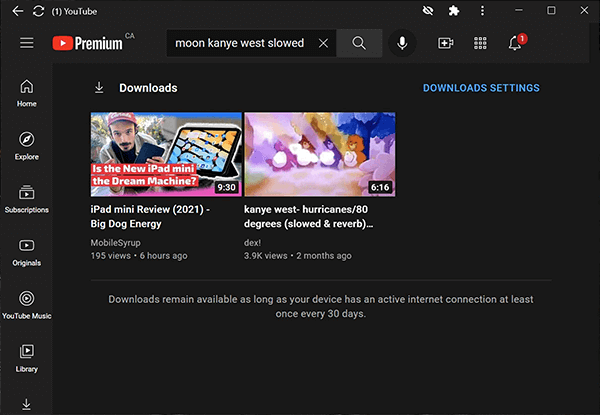
Вам может понравиться: [Полезные советы] Как скачать видео с YouTube без YouTube Premium
Если вы предпочитаете часто загружать длинные видео с YouTube, вы можете рассмотреть возможность использования настольного программного обеспечения, предназначенного для этой цели. Вот два популярных варианта: медиаплеер VLC Media Player и загрузчик видео 4K. Давайте научимся использовать их один за другим.
VLC Media Player служит не только медиаплеером, но и загрузчиком длинных видео с YouTube, позволяя загружать видео с YouTube , даже длительные, и конвертировать их в более чем 300 различных форматов, таких как MP3 или MP4. Кроме того, VLC Media Player предоставляет возможность редактировать видео YouTube с помощью таких действий, как обрезка, обрезка, объединение и многое другое. Вот как загрузить длинные видео с YouTube через VLC Media Player:
Шаг 1. Запустите VLC Media Player и перейдите к пункту «Медиа» в меню. Затем выберите в меню «Открыть сетевой поток».

Шаг 2. В появившемся окне выберите «Сеть» и вставьте скопированный URL-адрес в соответствующее текстовое поле. После этого нажмите «Воспроизвести» или «Открыть», чтобы начать воспроизведение видео.

Шаг 3. В разделе «Инструменты» выберите «Информация о кодеке» и скопируйте URL-адрес в поле «Местоположение». Затем откройте веб-браузер, вставьте URL-адрес и нажмите «Ввод».
Шаг 4. Щелкните правой кнопкой мыши видеоплеер и выберите опцию «Сохранить видео как». Выберите место назначения во всплывающем окне, чтобы сохранить видео YouTube.
4K Video Downloader — популярное и удобное программное обеспечение, предназначенное для загрузки видео и аудиоконтента с различных онлайн-платформ, включая YouTube, Vimeo, Facebook и многих других. Как следует из названия, он отлично справляется с загрузкой контента в высоких разрешениях, таких как 4K и даже 8K, предлагая превосходное качество видео. С помощью 4K Video Downloader вы можете не только сохранять целые плейлисты, каналы и субтитры YouTube, но также извлекать аудио из видео в различных форматах. Вот как загрузить длинные видео с YouTube на ПК с помощью 4K Video Downloader:
Шаг 1. Посетите официальный веб-сайт 4K Video Downloader, чтобы загрузить и установить 4K Video Downloader на свой компьютер.
Шаг 2. Откройте веб-браузер и перейдите на YouTube. Найдите видео, которое хотите загрузить, и скопируйте его URL-адрес из адресной строки.
Шаг 3. Откройте программу 4K Video Downloader на своем компьютере, затем нажмите кнопку «Вставить ссылку» в 4K Video Downloader.

Шаг 4. Выберите желаемое качество и формат видео. Нажмите кнопку «Загрузить», чтобы начать процесс загрузки.
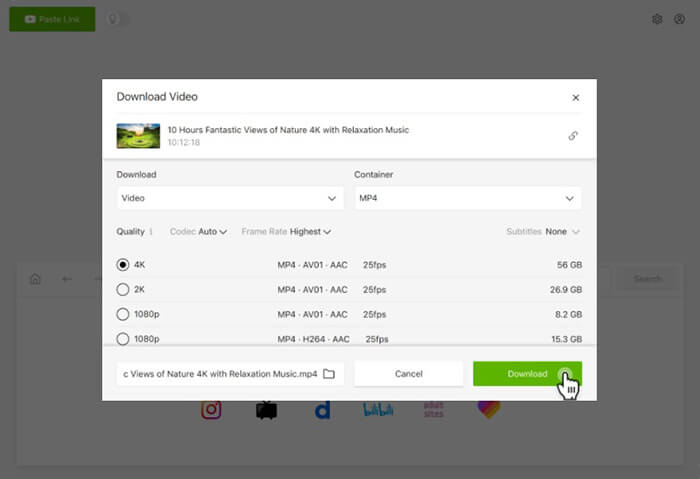
Дополнительная литература: [Онлайн-медиа-инструменты] 9 лучших онлайн-инструментов для загрузки видео
Существует множество онлайн-инструментов и программ для загрузки видео с YouTube, в том числе длинных. Эти службы обычно удобны для пользователя, бесплатны и не требуют установки.
SSYouTube, бесплатный веб-инструмент, позволяет пользователям загружать длинные видеоролики YouTube в различных форматах и разрешениях. Эта платформа широко используется для загрузки видео, предлагая дополнительное преимущество, заключающееся в возможности загрузки видео с различных других платформ. SSYouTube может похвастаться обширной поддержкой ряда видео- и аудиоформатов, включая такие варианты, как MP4, AVI, FLV, MOV, WMV и другие. Кроме того, он обеспечивает гибкость при выборе разрешения видео, позволяя пользователям выбирать такие предпочтения, как 720p или 1080p. Вот как его использовать:
Шаг 1. Скопируйте URL-адрес видео YouTube и вставьте его в строку поиска на веб-сайте SSYouTube.
Шаг 2. Выберите нужный формат и разрешение, а затем нажмите кнопку «Загрузить».
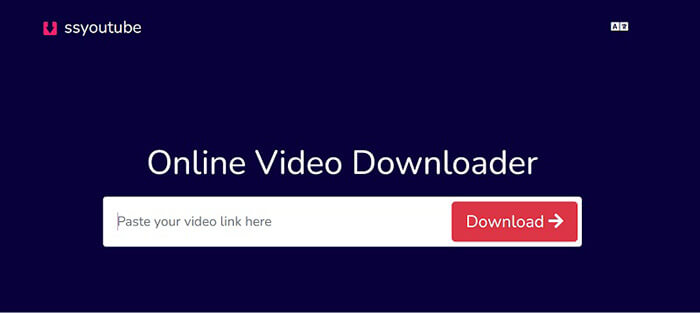
Savefrom.net — это онлайн-инструмент, предназначенный для загрузки онлайн-видео с особым упором на видео с YouTube. Его основная функция — предоставить удобный способ сохранения видео YouTube на ваш компьютер или мобильное устройство для просмотра в автономном режиме. Этот онлайн-инструмент предлагает пользователям быстрый и простой способ получить свои любимые видео с YouTube без необходимости установки какого-либо программного обеспечения или расширений браузера. Вот как его использовать:
Шаг 1. Найдите видео YouTube, которое хотите загрузить. Скопируйте URL-адрес видео YouTube из адресной строки браузера.
Шаг 2. Зайдите на официальный сайт Savefrom.net. Вставьте URL-адрес видео YouTube в текстовое поле на главной странице.
Шаг 3. Нажмите кнопку «Загрузить» рядом с текстовым полем.
Шаг 4. Выберите желаемое качество и формат видео из предложенных вариантов. Нажмите кнопку «Загрузить» еще раз, чтобы начать загрузку.

10Downloader — это бесплатный онлайн-загрузчик длинных видео с YouTube, который позволяет пользователям быстро и легко получать видео с YouTube. Просто вставьте ссылку YouTube в текстовое поле и мгновенно получите нужные видео.
С помощью этого загрузчика длинных видео с YouTube вы можете скачивать видео с YouTube в высоком разрешении без необходимости установки каких-либо дополнительных программ или надстроек браузера. Инструмент полностью основан на веб-технологиях и доступен бесплатно. Вот как его использовать:
Шаг 1. Посетите веб-сайт YouTube и получите доступ к видео, которое хотите загрузить.
Шаг 2. Скопируйте ссылку на видео из адресной строки браузера.
Шаг 3. Вставьте ссылку в поле поиска на 10Downloader. 10Downloader инициирует автоматический поиск видео и обычно предоставляет результаты в течение нескольких секунд.
Шаг 4. Выберите желаемое разрешение видео и щелкните правой кнопкой мыши кнопку «Загрузить». Выберите вариант «Сохранить», «Сохранить как» или «Сохранить ссылку как», конкретная формулировка зависит от вашего браузера.
Шаг 5. Начнется процесс загрузки видео с YouTube, и видео будет сохранено на вашем компьютере либо в папке загрузок по умолчанию, либо в выбранной вами папке.
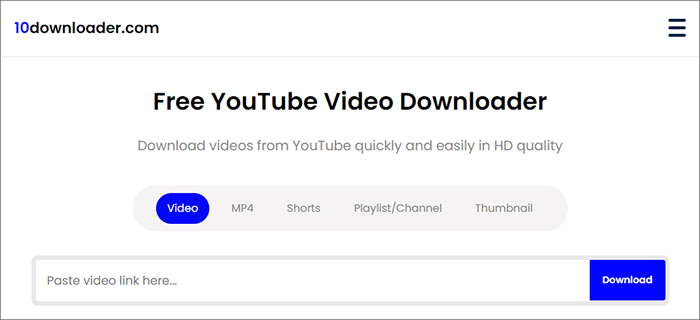
Узнайте больше: Как сохранить TikTok в фотопленке? [5 быстрых и простых методов]
Если вы ищете легкое решение для загрузки длинных видео с YouTube, расширения для браузера могут стать отличным вариантом. Например, расширение Video DownloadHelper для Firefox и Chrome упрощает этот процесс:
Шаг 1. Откройте Firefox или Chrome и найдите «Video DownloadHelper», затем установите это расширение.
Шаг 2. Перейдите на YouTube и найдите конкретное видео, которое хотите загрузить.
Шаг 3. Открыв видео, обратите внимание на значок Video DownloadHelper на панели инструментов вашего браузера; он должен стать активным. Нажмите на значок и выберите желаемое качество и формат видео.
Шаг 4. Затем выберите желаемое место загрузки и начните загрузку, нажав кнопку «Загрузить».

Читайте также: Загрузка частных видео YouTube: настройка конфиденциальности и разрешений
Вопрос 1. Какова максимальная длина видео YouTube, которое можно загрузить?
Большинство загрузчиков видео не имеют ограничения максимальной длины. Однако время, необходимое для загрузки более длинных видео, может варьироваться в зависимости от вашего подключения к Интернету и используемого вами инструмента.
В2. Какие форматы файлов обычно доступны для скачивания видео с YouTube?
Форматы файлов, доступные для загруженных видео YouTube, могут различаться в зависимости от используемого вами загрузчика. Общие форматы включают MP4, FLV и MKV.
Вопрос 3. Безопасно ли использовать онлайн-загрузчики видео?
Многие онлайн-загрузчики видео безопасны в использовании, но важно проявлять осторожность и выбирать надежные веб-сайты. Будьте осторожны с сайтами, которые могут попытаться установить вредоносное ПО или запросить конфиденциальную информацию.
Вопрос 4. Нужно ли подключение к Интернету для просмотра загруженных видео с YouTube?
Вы можете смотреть загруженные видео YouTube в автономном режиме, поскольку после загрузки они сохраняются на вашем устройстве. Подключение к Интернету требуется только для загрузки и синхронизации.
Загрузка длинных видеороликов YouTube на компьютер — это удобный способ наслаждаться любимым контентом без подключения к Интернету. В этом руководстве мы предоставили вам различные варианты: от YouTube Premium для удобной работы до настольного программного обеспечения, онлайн-инструментов и расширений для браузера. Выберите вариант, соответствующий вашим предпочтениям, и желаю вам приятной загрузки.
Похожие статьи:
Как скачать живое видео с Facebook? [5 основных техник]
12 лучших программ-конвертеров видео для Windows 11/10/8/7 (бесплатно и платно)
Как изменить формат видео профессионально? [Онлайн и оффлайн инструменты]
[Подробное руководство] Как улучшить качество видео 6 способами